2021-08-02 20:33:39 • Обновлено: Фото/Видео/Аудио решения • Проверенные решения
RAW - это просто тип файла. Возможно, вы сталкивались с фотографией в формате RAW и задаетесь вопросом, почему многие фотографы рекомендуют ее? Что ж, это руководство расскажет вам обо всем, что вам нужно знать о RAW. В конце этой статьи вы узнаете, почему нужно снимать в формате RAW, и какие факторы влияют на то, что вы не хотите снимать в формате RAW.
Часть 1: Что Значит Изображение в Формате RAW?
Формат необработанных изображений был запущен в сентябре 2004 года компанией Adobe Systems. Спустя два года несколько производителей фотоаппаратов в мире начали применять новый формат изображения в своих конструкциях и функциях. RAW - это формат файла, который захватывает все данные, записанные датчиком, когда вы делаете фото или видео.
Возможно, вы встречали различные типы форматов изображений, такие как JPEG, которые содержат информацию об изображении в сжатом виде. Это делает его уязвимым для потери данных. RAW позволяет создавать высококачественные изображения и исправлять некоторые ошибки при съемке.
Что означает RAW?
Формат файла RAW - это цифровая фотография, которая содержит нетронутую пиксельную информацию прямо с сенсора цифровой камеры. Цифровые камеры обычно создают файл RAW путем преобразования его в файл полноцветного изображения JPEG или TIFF.
Для чего используется фотография в формате RAW?
Этот тип формата дает пользователю дополнительное преимущество, поскольку он/она может отложить внесение корректировок изображения. Это дает фотографу больше гибкости и времени, чтобы решить, какие модификации лучше всего подходят для каждого изображения.
В чем разница между RAW и JPEG?
- Зачем снимать в RAW?
Качество JPEG зависит от формата RAW. Формат RAW намного лучше, чем JPEG, так как фотографии можно редактировать по своему усмотрению. Также подходит для печати обоев или другого вывода больших файлов.
- Зачем снимать в JPEG?
JPEG - это стандартный формат для пользователей всего рынка. Это более удобно, поскольку камера выполняет все задачи за вас. Для новичков они должны снимать в формате JPEG, и также размер файла формата JPEG меньше, чем файл RAW.
Технически все камеры снимают в RAW. Разница с jpeg заключается в том, что камера выполняет всю обработку самостоятельно при преобразовании RAW в формат JPEG. Используя raw, вы можете выполнять обработку самостоятельно и преобразовывать информацию в формат JPEG.
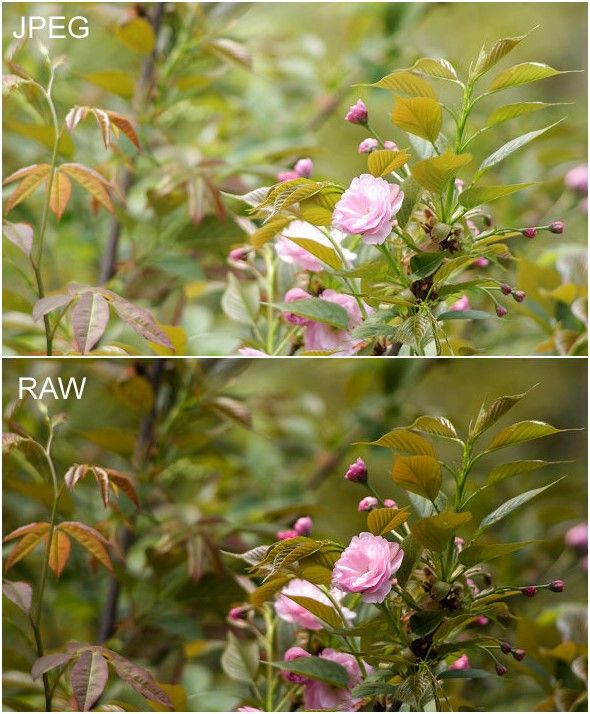
Как файл RAW хранится на фотоаппарате?
Формат файла RAW содержит необработанные данные, которые позже в несколько этапов преобразуются в окончательное изображение JPEG или TIFF. Камера может сохранять изображение в файле RAW. Камера имеет внутреннюю память, резервная копия которой поддерживается внешней памятью. Это гарантирует, что камера хранит больше изображений в формате файлов JPEG или RAW.
Часть 2: Почему Фото в Формате RAW Теряются?
Изображения RAW обычно исчезают. Изображения RAW известны своим качеством и динамическим диапазоном. Когда фотографии в формате RAW снимаются камерой, на них могут воздействовать различные факторы, которые могут привести к потере файлов RAW.
Существуют распространенные сценарии, которые могут привести к потере данных RAW. Некоторые пользователи могут не иметь ни малейшего представления о том, какой ответ им следует оказать на ситуацию. Что ж, это руководство поможет вам. Ниже приведены сценарии, которые могут привести к потере данных.
- Это может произойти из-за случайного удаления пользователем.
- При передаче фотографии в формате RAW для редактирования в приложении Photoshop.
- Внезапное извлечение SD или карты памяти из камеры или внезапная остановка процесса передачи.
- Поврежденная и незаметная карта камеры может привести к искажению изображений RAW.
- Неизбежные сообщения об ошибках, которые заставляют вас форматировать SD-карту без вашего полного согласия. Это заставит вас отформатировать SD-карту, содержащую изображения RAW.
- Неправильное обращение с камерой или картой памяти.
- Вирусное заражение карты памяти или материнской платы камеры.
Чтобы избежать подобных ошибок отмены, пользователь должен выбрать более удобный формат изображения JPEG. Это избавляет вас от необходимости редактирования и постоянной передачи данных RAW с камеры на ваш компьютер.
Часть 3: Как Восстановить Фотографии в Формате RAW с Камеры?
ПК с Windows обычно поставляется со встроенными инструментами, которые позволяют пользователям восстанавливать файлы, такие как Raw-фотографии, документы, мультимедиа, и это лишь некоторые из них. Вот как вы можете эффективно восстановить отсутствующие или удаленные файлы на вашем компьютере с Windows.
Решение 1: Восстановление с помощью Корзины ПК
Когда вы удаляете что-либо со своего компьютера, это попадает в Корзину.
Шаг 1: Войдите в Корзину с рабочего стола. Запустите ее и дождитесь, пока отобразятся все файлы.
Шаг 2: Выберите все изображения, которые вы хотите восстановить. Щелкните их правой кнопкой мыши и в появившемся меню выберите "восстановить". Затем начните восстанавливать все удаленные файлы либо с SD-карты, либо с самого компьютера.
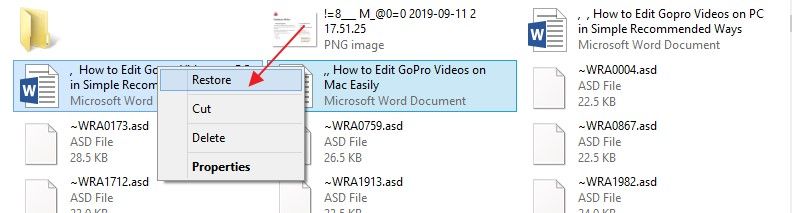
Шаг 3: Просмотрите файлы, которые были удалены, и убедитесь, что все файлы успешно восстановлены.
Решение 2: Восстановление с помощью функции резервного копирования ПК
Когда вы случайно или намеренно удаляете фотографию со своего компьютера, вы можете легко найти ее, если сделали резервную копию данных.
Чтобы восстановить RAW-изображение, которое было удалено, просто перейдите в Утилиту резервного копирования и восстановления.
Шаг 1: Нажмите "Пуск". Затем выберите "Настройки".
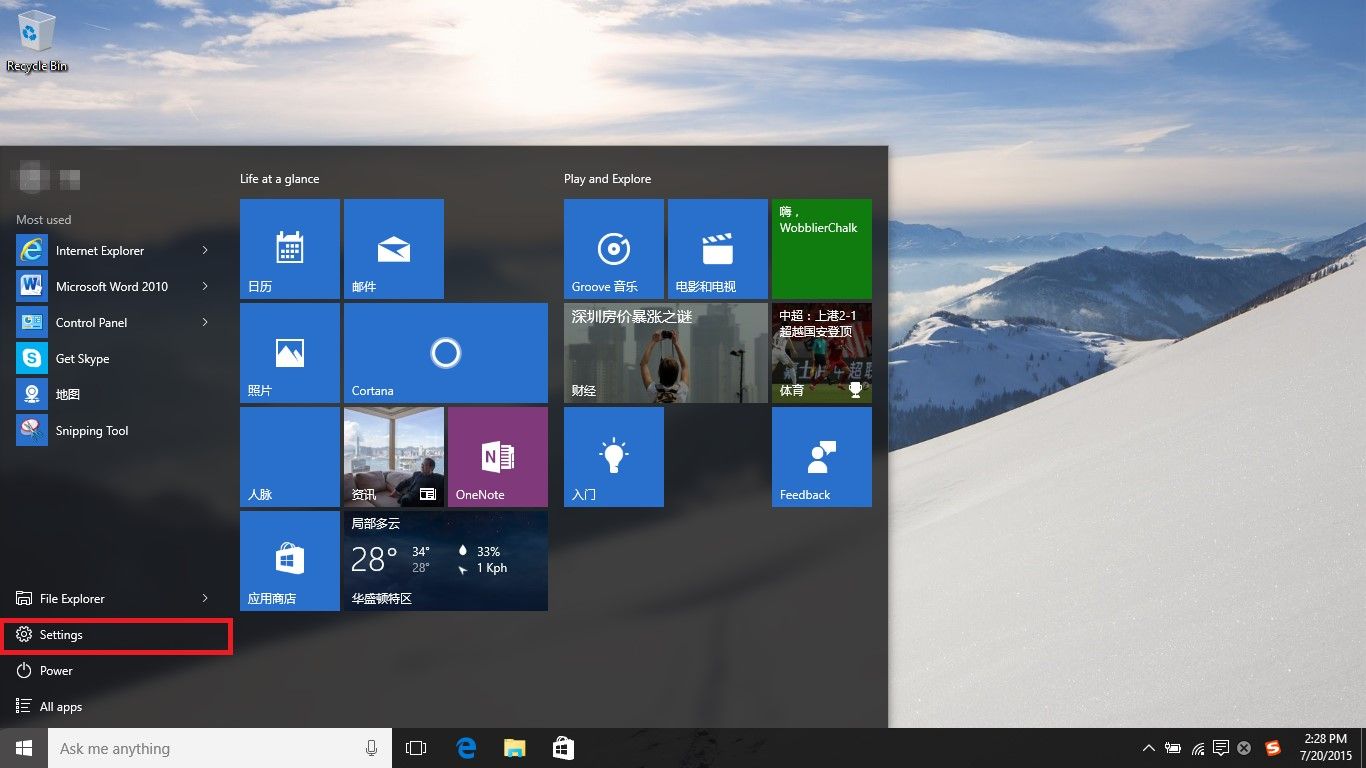
Шаг 2: В открывшемся окне перейдите в "Обновление и безопасность".
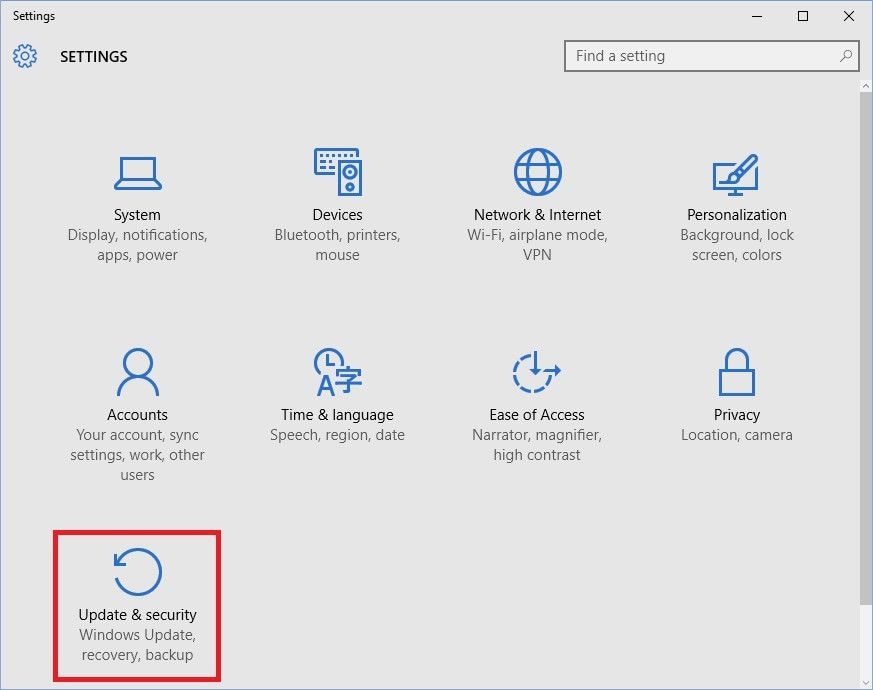
Шаг 3: Выберите "Резервное копирование", а затем "Дополнительные параметры" (находится под "Резервное копирование с использованием истории файлов").

Шаг 4: В разделе "Связанные Настройки" выберите "Восстановить файлы из текущей резервной копии".

Шаг 5: Найдите фотографии, которые хотите восстановить. Вы можете сделать это, введя имена файлов и выполнив поиск по ним. После того, как вы определили файлы, выберите их, а затем выберите "Восстановить". Файлы будут восстановлены в исходное местоположение.
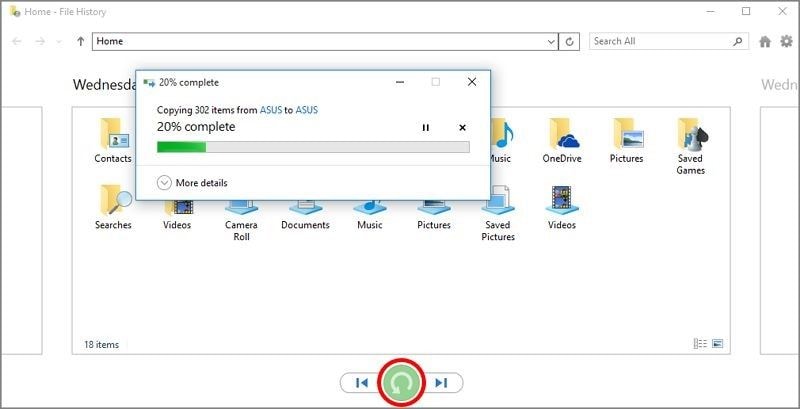
Решение 3: Используйте Recoverit Photo Recovery
Windowshare Recoverit это бесплатное программное обеспечение для восстановления данных с возможностью восстановления потерянных данных, документов и файлов, утерянных в различных сценариях. Программа эффективна, поскольку восстанавливает потерянные и удаленные файлы за считанные минуты. Recoverit - это гибкое программное обеспечение для восстановления данных, которое предлагает различные функции их восстановления, упакованные в простой и очень интуитивно понятный пользовательский интерфейс.
Что может Recoverit:
- Может восстанавливать файлы с отформатированного жесткого диска.
- Может восстанавливать файлы, утерянные/удаленные во время разделения.
- Может выполнять восстановление данных после сбоя системы.
- Может вернуть данные, утерянные из-за атаки вируса или вредоносного ПО.
- Восстанавливает документы, файлы и данные, утерянные из-за сбоя питания.
Другие функции:
- Работает всего за три клика (выбор, сканирование и восстановление)
- Поддерживает восстановление данных для всех устройств с FAT16, NTFS, FAT32, HFS + и др.
- Поддерживает более 1000 форматов данных, включая все форматы изображений, мультимедийные файлы, электронные письма и т. д.
- Быстрая скорость сканирования.
Судя по описанию, Windowshare Recoverit может помочь вам восстановить потерянные изображения с камеры за три простых шага:
Шаг 1. Выберите свою цифровую камеру
Выберите внешнее запоминающее устройство. Убедитесь, что ваша цифровая камера подключена. Выберите RAW-фотографии для восстановления и нажмите на сканирование.

Шаг 2. Сделайте сканирование на камеру
Отсканируйте цифровую камеру и дождитесь завершения процесса. Для завершения сканирования может потребоваться несколько минут.

Шаг 3. Просмотрите и восстановите фотографии
Предварительно просмотрите и восстановите свои данные и убедитесь, что все файлы восстановлены. Восстановленные файлы появятся слева, сгруппированные по типам файлов. Предварительный просмотр каждого файла поможет вам восстановить определенные данные.

Пожалуйста, не переносите восстановленные необработанные изображения на цифровую камеру после процесса восстановления.
Часть 4. Что Можно Сделать, чтобы Не Потерять Фото в Формате RAW?
Технологии сделали фотографию профессиональной и модернизированной, чтобы соответствовать современным требованиям клиентов. С тех пор камеры улучшились с момента их изобретения. Инновации были частью фотоиндустрии. Резервное копирование данных должно быть приоритетом, чтобы не потерять необработанные фотографии. В этом сценарии можно использовать различные методы возврата данных:
- Резервное копирование в облачное хранилище
- Резервное копирование сетевого хранилища
- Внешний жесткий диск
- Резервное копирование дисков и лент
- Онлайн-резервное копирование CrashPlan
Резервное копирование в облачное хранилище
Облачное хранилище для резервного копирования становится популярным в различных отраслях благодаря своим преимуществам. Технология помогает компаниям хранить свою информацию на обслуживаемых онлайн-платформах. Процесс конфиденциальный и защищен от мошенников. Что ж, для фотографа облачное хранилище - идеальный вариант, чтобы избежать потери необработанных снимков, учитывая, что к ним можно получить доступ в любое время с любого смарт-устройства.
Экспертам понравится тот факт, что вы можете видеть эскизы и файлы RAW в Интернете и в мобильных версиях различных платформ облачного хранения. Некоторые из платформ облачного хранения, которые можно использовать, включают в себя, среди прочего, P-cloud, Microsoft OneDrive, Google Drive, резервное копирование в гибридном облаке.
Резервное копирование фотографий на запасной жесткий диск
Наличие запасного диска с фотографиями в формате RAW поможет вам восстановить фотографии без программного обеспечения для восстановления. Добавляя дополнительный жесткий диск, пользователь должен переместить его в другое место, чтобы снизить вероятность разрушения в результате стихийных бедствий или пожара. Это лучший профессиональный прием фотографов для резервного копирования своих данных. Кроме того, запасной жесткий диск не должен находиться далеко от того места, где вы работаете.
Network Attached Storage
Network-attached storage предполагает использование зарезервированного устройства с его IP-адресом. Устройство может использоваться как мультимедийный сервер и функционировать как облегченный сервер баз данных. NAS в основном предлагает избыточность данных, что означает, что он всегда будет создавать резервную копию ваших необработанных изображений. Это гарантирует их полную защиту.
Резервное копирование дисков и лент
Резервное копирование дисков и лент - самые старые методы резервного копирования в этом списке, которые могут помочь вам избежать потери ваших образов. Ленты недорогие и, как правило, обеспечивают медленное резервное копирование и восстановление, хотя и предлагают отличные решения. С помощью лент можно создавать резервные копии своих данных на физическом устройстве. С другой стороны, диски предлагают более быстрые процессы резервного копирования и восстановления по сравнению с лентами.
Файлы RAW отлично подходят для профессионалов, знакомых с возможностями редактирования. JPEG и TIFF - удобные для пользователя форматы, защищенные от уязвимых потерь. Каждый раз, когда вы теряете изображения в формате RAW, выбирайте такие платформы, как Recoverit, для их эффективного восстановления. Создайте свое художественное видение, чтобы каждый раз получать желаемый снимок!
Исправление проблем медиа файла
- Восстановление & Ремонт Фотографий
- Восстановление & Ремонт Видео
- Восстановление & Ремонт Аудио
- Восстановление & Ремонт Камеры







Дмитрий Соловьев
Главный редактор